Как добавить музыку в свой профиль Facebook
Как говорится, музыка — это действительно глобальный язык. То, что вы не можете передать словами, можно очень эффективно передать музыкой. Хорошей новостью является то, что теперь ваша любимая страница в социальной сети Facebook также сможет отображать вашу любимую музыку всем, кто посещает ваш профиль! Если вы хотите узнать об этом больше, приступайте к чтению!
Вам не кажется, что некоторые песни отражают вашу атмосферу? Такие песни очень точно описывают вашу личность. Новая функция Facebook , которая позволяет вам добавить песню в свой профиль, не только покажет ваш вкус, но и оживит вашу ленту. Самое приятное то, что процесс добавления музыки в профиль Facebook — очень простая задача, и, если вы еще не пробовали, эта статья станет решением.

Почему вы должны добавить музыку в свой профиль Facebook?(Why should you add Music to your Facebook profile?)
Вы можете добавить музыку в свой профиль Facebook , чтобы улучшить внешний вид ваших ног. Facebook развивался во многих направлениях с течением времени. Музыкальная функция также является очень хорошей функцией, которая была добавлена совсем недавно. Вы можете эффективно использовать его, чтобы сделать свой профиль более интересным.
Однако здесь следует отметить одну вещь: кто-то, кто посещает ваш профиль, не сможет автоматически слушать музыку. Им придется нажать на кнопку вручную, чтобы начать слушать музыку из вашего профиля. Более того, музыкальная функция доступна только для Android и iOS. Поэтому вы не сможете добавлять музыку в свой профиль Facebook через настольный браузер.(Therefore you won’t be able to add music to your Facebook profile through a desktop browser.)
Как добавить музыку в свой профиль Facebook(How to Add Music to Your Facebook Profile)
Если вы любитель Facebook , вы наверняка видели музыкальную(Music) карточку под своим именем в своем основном профиле. Но если вы этого не сделали, просто выполните следующие действия:
1. Перейдите в свой профиль Facebook(Facebook Profile) и прокрутите вниз, чтобы найти фотографии и события из жизни. Там вы найдете музыкальную(Music) карту. Нажмите на нее.(Tap on it.)

Примечание.(Note:) Если вы открываете эту карту в первый раз, она, скорее всего, будет пустой.
2. Чтобы добавить первую песню, коснитесь знака «плюс » (plus sign) (+) в правой части экрана.

3. После нажатия на значок плюса откроется библиотека песен. Используйте строку поиска для поиска песни(Use the search bar to search for the song) , которую вы хотите добавить в свой профиль Facebook .
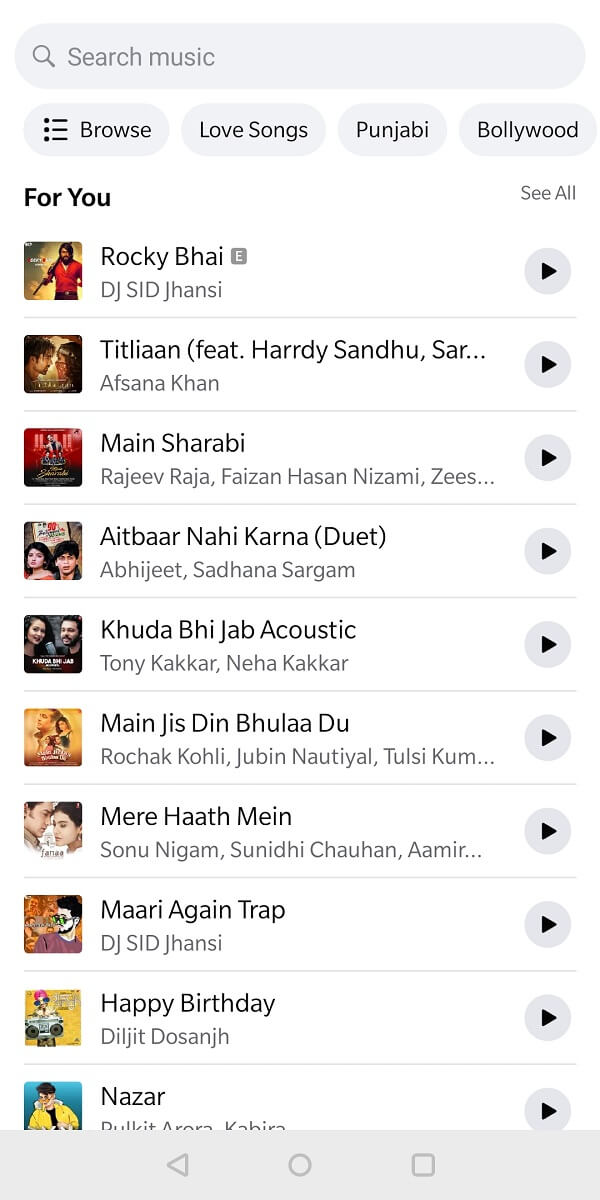
4. Как только вы найдете песню, нажмите на нее(ong) , чтобы добавить ее в свой профиль . (s)Вернитесь(Navigate) в раздел « Музыка(Music) », здесь будет упомянута песня, которую вы только что добавили.(the song that you just added will be mentioned here. )

Еще одна интересная вещь, которую вы можете сделать здесь, заключается в том, что вместо добавления одной песни вы можете отобразить весь свой плейлист. Вы можете использовать те же шаги, чтобы добавить еще больше песен. После этого обязательно обновите свой профиль на Facebook !
Как посетители вашего профиля будут слушать песни в вашем профиле?(How will your Profile Visitors listen to the Songs on your Profile?)
Как было сказано выше, для посетителей профиля песня не будет воспроизводиться автоматически. Им нужно будет перейти к музыкальной карточке(navigate to the music card) и нажать на нее(tap on it) , чтобы увидеть ваш плейлист. Если они хотят послушать песню, они могут нажать на свои предпочтения, и песня будет воспроизведена. (In case they want to listen to a song, they can tap on their preference and the song will be played. )
К сожалению, посетителям профиля будет показан клип продолжительностью 1 минута 30 секунд из всей песни. Если вы хотите прослушать всю песню, вам нужно будет перейти на Spotify . Посетители профиля также могут проверить официальную страницу исполнителя в Facebook , нажав на три точки(three dots) рядом с песней. Они даже могут добавить одну и ту же песню в свой плейлист на Facebook.(They can even add the same song to their playlist on Facebook.)
Читайте также: (Also Read:) Как найти дни рождения в приложении Facebook?(How to Find Birthdays on Facebook App?)
Как закрепить любимую песню на Facebook Music(How to Pin your favorite Song on Facebook Music)
Это правда, что вы, возможно, поддерживали целый плейлист на Facebook Music. Но бывают случаи, когда вы хотели бы упомянуть свои любимые песни прямо в верхней части списка. Facebook сделал это возможным, позволив вам закрепить вашу любимую песню сверху. Если вы закрепите песню, она также будет упомянута под вашим именем в вашем профиле Facebook вместе со своим значком.
1. Чтобы закрепить песню, перейдите на карточку « Музыка(Music ) » в своем профиле Facebook. Нажмите на нее, и ваш плейлист откроется(Tap on it and your playlist will be opened) .
2. Прокрутите и найдите песню, которую вы хотели закрепить.
3. Как только вы найдете эту песню, нажмите на три точки(three dots) справа. В меню выберите опцию « Прикрепить к профилю(Pin to profile) » .

4. И вуаля! Теперь ваша любимая песня появится под именем вашего профиля.( Your favorite song will now appear under your Profile Name.)

Мы понимаем, что ваши музыкальные вкусы могут периодически меняться. Таким образом, вы всегда можете изменить закрепленную песню, нажав на три точки(three dots) и выбрав вариант замены . ( replace)Если вы решите удалить закрепленную песню, вы можете выбрать опцию « Открепить (unpin) из профиля(from the profile) » в том же меню.
По умолчанию конфиденциальность музыки на Facebook всегда установлена как общедоступная, чтобы любой посетитель профиля мог легко слушать ваш плейлист. (the privacy of Facebook music is always set to public such that any profile visitor is able to listen to your playlist easily.)Если вам не нравится эта функция, вы можете удалить свой плейлист, нажав на три точки(three dots) и выбрав опцию « Удалить песню (Delete song) из профиля ».(from profile)
Читайте также: (Also Read:) Как увидеть скрытые фотографии на Facebook(How to See Hidden Photos On Facebook)
Как добавить музыку в свои истории на Facebook(How to Add Music to your Facebook Stories)
Добавление историй Facebook — довольно популярный шаг. Однако одна вещь, которая может оживить вашу историю, — это хорошая музыка. Чтобы добавить музыку в свою историю на Facebook , выполните следующие действия:
1. Нажмите « Добавить в историю»(Add to story) или «Создать историю»(Create a Story) на главном экране.

2. Затем выберите мультимедиа, которое вы хотите добавить. Это может быть изображение или даже видео. (This can be an image or even a video.)После этого выберите опцию « Наклейка(Sticker) » вверху.

3. Здесь нажмите « Музыка(Music) » и введите песню, которую хотите добавить.
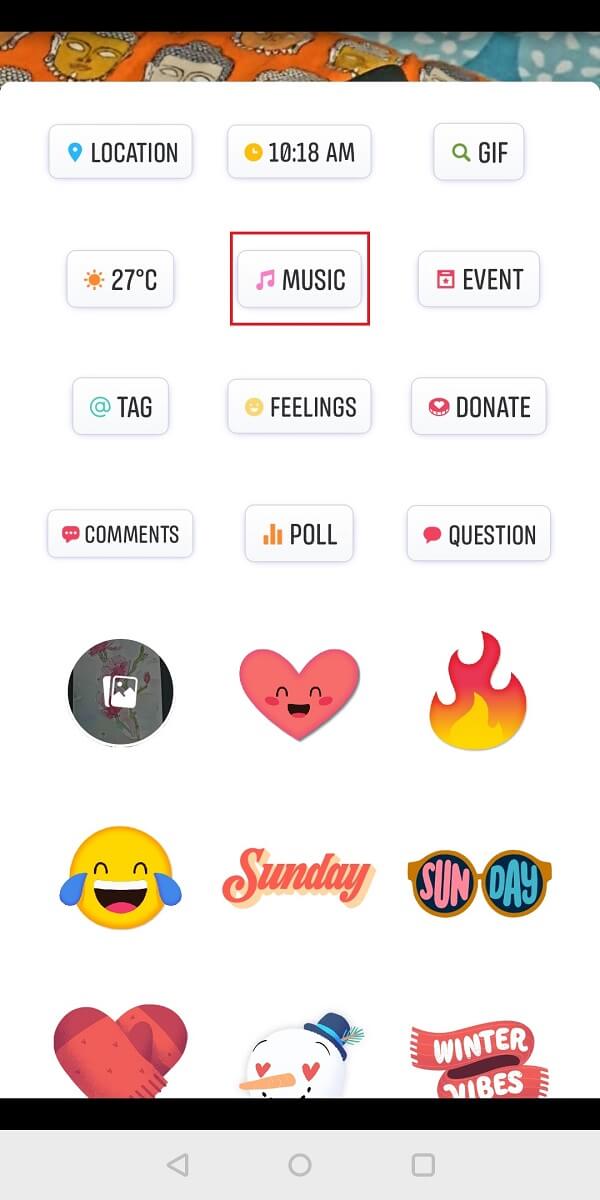
4. Как только вы найдете ее в списке, нажмите на песню, чтобы добавить(tap on the song to add) , и все готово!
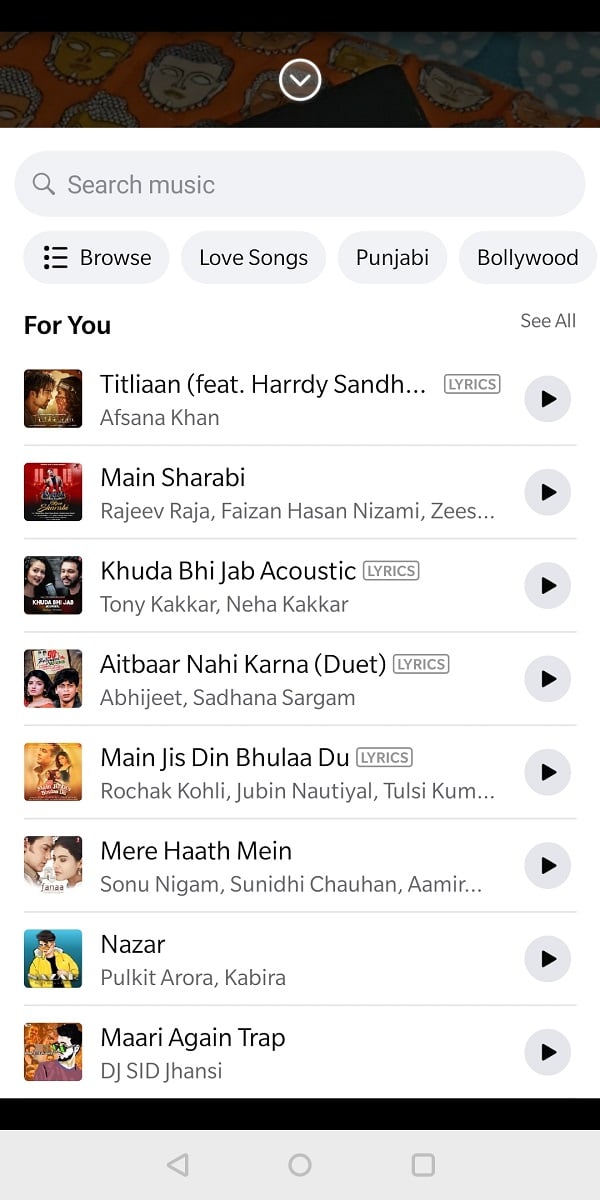
Вы также можете добавить песню без изображения или видео.(You can also Add a Song without an Image or Video)
1. Для этого просто выберите музыкальную карту, нажав « Добавить в историю» или «Создать историю(Add to Story or Create a Story) » на главном экране Facebook .

2. Теперь музыкальная библиотека будет открыта. Найдите песню, которую вы хотите добавить, и нажмите на песню, чтобы добавить ее( Search for the song that you want to add and tap on the song to add it) .

4. Теперь вы сможете увидеть значок в центре вашей истории. Вы также можете изменить вариант фона, добавить текст или другие наклейки по своему вкусу(You can also change the background option, add text or other stickers as per your liking) . После этого нажмите « Готово(Done) » в правом верхнем углу.

Facebook Music — отличный способ продемонстрировать свой музыкальный вкус в социальных сетях. Это также дает посетителям профиля свободу исследовать ваш профиль так, как им нравится. Теперь, когда вы наткнулись на очень интересную функцию Facebook , не забудьте ею воспользоваться.
Часто задаваемые вопросы (FAQ)(Frequently Asked Questions (FAQ))
Q1. Как добавить музыку к картинке в Facebook?(Q1. How do you add music to a Facebook picture?)
Вы можете добавить музыку к изображению в Facebook , поделившись им в своей истории и добавив музыку из опции стикеров.
Q2. Как добавить музыку в свой статус на Facebook?(Q2. How do I put music on my Facebook status?)
Вы можете поместить музыку в свой статус Facebook , нажав на опцию рекламной истории на главном экране Facebook . Выберите музыкальную карту и введите название этой песни. Когда закончите, нажмите добавить!
Рекомендуемые:(Recommended:)
- Как сделать публикацию в Facebook доступной для совместного использования(How to Make a Facebook Post Shareable)
- Fix На Facebook больше нет сообщений для показа(Fix There are no more posts to show right now on Facebook)
- 5 способов получить доступ к заблокированным веб-сайтам на телефоне Android(5 Ways to Access Blocked Websites on Android Phone)
- 3 способа удалить номер телефона из Instagram(3 Ways to Remove Phone Number from Instagram)
Мы надеемся, что это руководство было полезным, и вы смогли добавить музыку в свой профиль Facebook(add music to your Facebook profile) . Дайте нам знать, если эти методы сработали для вас, в разделе комментариев ниже!
Related posts
Как отправить Music на Facebook Messenger
Как конвертировать Facebook Profile в Business Page
Как проверить профиль Facebook, не имея учетной записи Facebook?
Как View Desktop Version Facebook на Android Phone
Как сделать Facebook Post Shareable (2021)
Как получить Rid Best Friends на Snapchat
5 Ways до сайтов Access Blocked на Android Phone
9 Ways до Fix Twitter Videos Не игра
Навсегда Delete Facebook Messenger Messages от Both Sides
Fix Facebook Message Sent но не Delivered
Как удалить профиль Netflix
Как заблокировать Facebook Profile & Turn на Profile Picture Guard
Как Setup Roadrunner Email для Android (Steps к Configure)
Как разрешить Camera Access на Snapchat
Как отразить ваш Android or iPhone Screen в хромекаст
Как скрыть Files and Apps на Android
3 Ways до Hide Apps на Android Without Root
5 способов передачи музыки с iTunes на Android
Как исправить проблему с загрузкой ленты новостей Facebook
Как восстановить Deleted App Icons на Android
